Hear

![]()
Hear — программа для улучшения и усиления звука на компьютере путем регулировки звуковых частот и применения разнообразных фильтров. Утилита предназначена для работы в операционных системах Windows XP и выше (поддерживаются архитектура x86 и x64). Перевод интерфейса на русский язык не предусмотрен.
КАК РАБОТАЕТ ПРОГРАММА HEAR?
Приложение Hear состоит из двух модулей — виртуальное аудиоустройство, устанавливающееся на компьютер как альтернативный драйвер к аудиокарте, и панель управления, с которой осуществляется управление звуковыми параметрами (своего рода эквалайзер ). Любой генерируемый системой и приложениями звук перехватывается виртуальным аудиоустройством, обрабатывается в зависимости от пользовательских настроек, а затем передается на выходной аудиоканал компьютера, т.е. на динамики или наушники. В этом и заключается принцип работы программы.
HEAR- программа- эквалайзер
НАСТРОЙКА ЗВУКА В ПРОГРАММЕ HEAR
Программа Hear имеет достаточно широкий спектр возможностей по регулировке параметров звука, но при этом она остается предельно простой в использовании. Последняя версия (на момент написания обзора) утилиты имеет следующий функционал:
- Регулировка таких основных параметров звука, как низкие и средние частоты (в т.н. «Woof» диапазоне от 40 Гц до 500 Гц), реверберация (Ambience) и гармоника в высокочастотном диапазоне (Fidelity). Последние два фильтра имеют и собственные настройки.
- Настройка звучания путем регулировки частот в эквалайзере. В программе предусмотрено множество пресетов для быстрой настройки звука под компьютерные игры, различные музыкальные жанры, фильмы и т.д.
- Поддержка технологии объемного (3D) звучания. При помощи программы Hear можно значительно увеличить качество воспроизведения звука обычных двухканальных динамиков или наушников за счет виртуализации 3D-звучания.
- Фильтр «FX», представляющий собой «агрессивный» тип ремикса объемного звучания, позволяет сместить звук из динамиков в центр либо в сторону от слушателя путем усиления/ослабления соответствующих частот.
- Фильтр «Maximizer». Предназначен для усиления кривой низкого и высокого уровня для увеличения качества звучания наушников.
- Фильтр «Brainwave Synthesizer» (BW). Довольно интересная технология обработки звука, предполагающая генерацию различных звуковых частот, которые затем накладываются на основной звук из динамиков/наушников. По замыслу разработчиков фильтр «BW» должен усиливать эффект расслабления и концентрации от прослушивания музыки.
- Фильтр «Space». Предназначен для виртуализации звука в пространстве.
- Фильтр «Speaker». Предназначен для расширения частотного диапазона акустической системы (как динамиков, так и наушников). Посредством данного фильтра можно ограничить величину низких частот для устранения эффекта дребезга колонок при воспроизведении басов, настроить резонанс средних частот для увеличения четкости речи в фильмах (как пример использования), а также инвертировать звуковые каналы (поменять левый на правый и наоборот).
- Фильтр «Sub». Дополнительный фильтр расширения низких частот, позволяющий увеличить бас в двухканальных динамиках/наушниках.
ПОЛНАЯ ВЕРСИЯ HEAR
Бесплатной ознакомительной версии приложения Hear можно пользоваться в течение 7 дней с момента установки без каких-либо функциональных ограничений. Для последующего использования необходимо приобрести на сайте разработчиков утилиты.
Hear – приложение для управления звуком!
Источник: www.softsalad.ru
Программа Hear многократно улучшит качество звука ваших колонок

Программа Для Звука Hear 3.1 Скачать Бесплатно На Русском

Добрый день, друзья. Большинство людей любят послушать музыку хорошего качества. Раньше, для этого требовалось купить приличный музыкальный центр, сабвуфер и кучу колонок. Докупать колонки требовалось для того, чтобы звук был более объёмный, квадро.
Но, с появлением компьютеров в нашей жизни, многие люди отказались от музыкальных центров, и стали слушать музыку на компьютере. Вся суть в том, что для получения приличного звучания через компьютер, так же стоит потратиться.
Необходимо купить звуковую плату, правильно её настроить. Докупить дополнительные колонки (для объёмного звучания), и, опять же приобрести сабвуфер. Кроме прочего, многие люди подключают музыкальные центры к компьютерам.
Например, в студиях звукозаписей, присутствует очень сложная, профессиональная аудио техника, соединённая с компьютером и несколькими мониторами. Разумеется, стоит такое удовольствие приличную сумму. Но, а что же делать, если охота послушать музыку в приличном качестве, на обычном стационарном компьютере с двумя колонками (или вообще, на ноутбуке со встроенными колонками). Я имею в виду, без звуковой карты (приличная звуковая карта стоит от 3000 руб. и выше)?
В этом случае, стоит установить программу эквалайзер для улучшения звука. Подобных программ приличное количество. Причем, часть из них дают звуковой эффект, не хуже, чем от звуковая плата.

Как работать со звуковой программой Hear
Итак, мы рассмотрим известную программу Hear. Это очень удобная программа, позволяющая создать объёмный звук, даже, если у вас колонки или наушники не очень хорошего качества. Или просто тихие. Данная программа позволяет повысить громкость звука. Многие пользователи утверждают, что она даёт эффект, не уступающий звуковой плате.
Программа платная, но, на официальном сайте есть пробная версия . Также, можно программу Hear скачать бесплатно, с одного из торрент сайтов. Программа англоязычная. Я искал Hear на русском, но не нашел. Да он нам особо и не нужен. Интерфейс у неё и так понятный.
Устанавливаем Hear. Во время установки, у вас несколько раз спросят, согласны ли вы на установку этой программы эквалайзера? Соглашаемся. Итак, начинаем работать с этой звуковой программой. Но, для начала, на всякий случай, я советую создать точку восстановления ОС, чтобы, в случае неправильных настроек, можно было произвести откат системы.
Первым делом, сделаем Hear устройством по умолчанию для работы со звуком. Если вам не понравится то, что вы сделали, вы можете вернуть прежнее устройство (динамики) по умолчанию. Для этого, войдем в панель управления, и выберем ярлык «Звук».

Затем, во вкладке воспроизведение, выбираем Hear. Эти действия для Windows 10.

Для семёрки выбираем меню Аудио, и затем Hear.

Теперь, проверим, действительно ли у вас установлена программа Hear для воспроизведения звуков. Для этого, кликнем по значку динамика в панели быстрого запуска и видим:

При желании, можно выбрать динамики, кликнув по треугольнику вверху.
Перейдем к рассмотрению самой программы. Обращаем внимание на самое верхнее меню.

В нём расположены пресеты программы (готовые настройки звуковых эффектов). Например, я выберу Speech. При этом, буква S в стилях говорит о том, что данный стиль существует для того, чтобы прослушивать звук с колонок. Буква Н о том, что этот стиль нужно прослушивать с наушников.

Теперь, я вам советую включить какую-нибудь музыку, чтобы понять, какой пресет подходит больше вам. Также, пресеты можно создавать самим. Но, об это поговорим позже.
Нижние вкладки
Перейдём к нижнему меню. Вкладка General. В ней можно настроить разные эффекты звука, при помощи ползунков. Также, в правой колонке можно отключать или включать нужные вам команды.

Также, я советую рассмотреть вкладку EQ, в которой находится эквалайзер, и который можно менять. Итак, обращаем внимание на команды в правом нижнем углу: Curve – эквалайзер показан в виде графика, Sliders – в виде ползунков.

То, что нам и нужно, их можно менять по вашему вкусу. Я имею в виду не только ползунки, но и линию графика.

Ползунки можно поставить так, как у меня на скриншоте. Я думаю – это самый подходящий вариант.
Вкладка Playback — даёт возможность самим настроить опции звука и посмотреть, нет ли ошибок и предупреждений. Если их нет, поле будет чистым.

3D – создаёт объём звукового воспроизведения. Что-то вроде звука со всех сторон, даже при наличии всего двух динамиков. Двигаем ползунки по своему усмотрению.
Ambience – вносит эффект реверберации. Его можно отключить, нажав Enable.
FX – даёт возможность с помощь ползунков как бы перенаправлять звучание в сторону от человека.
Maximizer – регулирует низкие и высокие частоты в наушниках.
BW – даёт возможность слушать музыку в разных режимах. К примеру – утреннее пробуждение, медитация, релаксация.
Limiter – позволяет регулировать компрессию.
Space (космос) – наравне с меню 3D создаёт расширенное звучание. Если вы выберите Normal, звук будет слышен сзади. Если Wide – звук будет ближе к вам.

Fidelity – помогает восстановить качество звука, потерянное во время записи.

Speaker – усиливает громкость из колонок. Расширяет масштаб издаваемых частот.
Sub – производит настройки в виртуальном сабвуфере.
Как создать свой пресет
Произвольно меняем ползунки в разных окнах меню, как нам нравится. Затем, входим в главное меню и, из ниспадающих вкладок выбираем Save.

У нас открывается проводник. Называем файл, к примеру, noviy и жмём «Сохранить».

Как видите, в главном меню у нас по сразу появился пресет с данным названием. Можете теперь наслаждаться новыми настройками.
Вывод: — программа Head создаёт звуковые эффекты, сравнимые со звуковой платой, что очень полезно, когда нет возможности приобрести приличную звуковую карту. Да и зачем лишние траты, когда есть такая программа?
Кроме данной программы, для качественного звука желательно приобрести качественные колонки для компьютера и качественную звуковую плату. Например, на Алиэкспресс. Колонки можно выбрать на этой странице . Звуковую карту на этой . Что интересно, многие звуковые карты внешне похожи на обычную флешку с входами для наушников (колонок) и микрофона. Приобрести приличную можно рублей за 300.

С уважением, Андрей Зимин 01.10.2017 г.
Источник: info-kibersant.ru
Hear 1.1.0. Свой эквалайзер должен иметь каждый.

1. Одна из программ, позволяющих настроить хороший звук, — Hear 1.1.0. Поскольку программа англоязычна, остановимся на основных возможностях и настройках Hear 1.1.0. Но сначала небольшой совет по установке – чтобы звук воспроизводился в полном объёме, после установки программу нужно назначить устройством по умолчанию.

Выбираем устройство по умолчанию
2. Основное окно Hear 1.1.0 позволяет выбрать нужный стиль воспроизведения из стандартных предустановок и активировать различные вкладки, чтобы создать свой собственный эквалайзер.

Буква – S в названии стиля говорит, что он предназначен для прослушивания с колонок, а буква – H – c наушников. Здесь же есть ползунки, которые регулируют громкость и объёмность звучания, настраивают частоты. Опция DeWoofer убирает дефекты при прослушивании старых записей и позволяет добиться качественного звука даже из обычных настольных колонок и встроенных динамиков ноутбука.
3. Вкладка EQ позволяет экспериментировать с эквалайзером. Его вид можно менять в правом нижнем углу окна: Curve – эквалайзер будет представлен в виде кривой, Sliders — в виде привычных ползунков с возможностью плавных настроек.

Двигаем ползунки эквалайзера
4. Вкладка Plauback (Воспроизведение) позволяет настроить опции воспроизведения и увидеть ошибки и предупреждения. Если ошибок нет, окно остаётся пустым.

Во время воспроизведения ошибок не обнаружено

(Рисунок 5)
5.1. 3D регулирует объёмность звучания, создавая эффект звука «вокруг» даже из двух динамиков.
5.2. Ambience – добавляет в зависимости от размера комнаты эффект реверберации.
5.3. FX – при помощи ползунков «Космос» и «Центр» перемещает звук в сторону от пользователя.
5.4. Maximizer – открывает доступ к регулировке высоких и низких частот.
5.5. BW – позволяет прослушивать одну и ту же мелодию в различных режимах. Создатели программы предлагают позиционировать режим концентрации с утренним пробуждением, режим медитации с отдыхом в течение дня и режим релаксации — с вечерним состоянием расслабления.
5.6. Limiter – вкладка для контроля уровня компрессии.
5.7. Space – вместе с вкладкой 3D создаёт эффект расширенного пространства. Выбор режима Normal создаёт ощущение звука сзади, Wide – делает звук шире и ближе к слушателю.
5.8. Fidelity – восстанавливает тонкости звучания, утерянные при записи.
5.9. Speaker – позволяет усилить звук колонок или динамиков, расширить диапазон воспроизводимых частот.

(Рисунок 6)
5.10. Sub – настраивает виртуальный сабвуфер.
Где скачать программу
Hear 1.1.0 – безусловно, интересная и эффективная программа, раскрывает всю красоту звука дрогой аудиосистемы, с огромным количеством настроек и возможностей. На мой взгляд, немного омрачают впечатление о ней три недостатка: то, что она англоязычная, платная (ознакомительную 30-дневную версию можно скачать с сайта производителя) и то, что при использовании ресурсоёмких приложений создаёт дополнительную нагрузку на процессор.
Официальный сайт программы, — http://www.prosofteng.com/products/hear.php
Сообщения по теме:
- Где найти эквалайзер для windows 7
- Этот плагин является уязвимым и должен быть обновлен. Ошибка в Firefox.
- Как добавить свой сайт в Google
- Метки: эквалайзер
Комментарии (16)
Звук вообще пропал, микшер проги не на нуле, непонятно, где настраивать — при попытке запустить с ярлыка ничего не происходит, Win7 x64
Олег, сделайте откат, восстановление системы или попробуйте удалить программу. Если программа вообще не запускается, то либо она не совместима (качали под свою Win7 x64 ?), либо ошибки в самой программе и она не может работать с вашим устройством.
На оффсайте отсутствует какое-либо упоминание о битности…. То есть, и на x86, и на x64 должна одинаково грамотно работать?
Кто-нибудь покупал, есть-ли техподдержка?
Кирилл, скачайте демо версию, если заработает, то и вопросы отпадут.
_http://www.prosofteng.com/downloads/download.php?prodID=64
Прога [] соседей [])) юхуууу
настраиваю эквалайзер, после перезагруски всё сбросилось как сделать чтоб сохранялась, а то каждый раз настраиваю надоело( помогите пожалуйста! за ранее спасибо!
Михаил, а другие настройки системы сохраняются?
всё что косается системы сохроняется, а прога нет я пробывал сохронить настройки загружаю сохранение а там всё по стандарту(
Михаил, а программу скачивали с официального сайта?
Если есть сохранения настроек, то сколько они весят? Может быть блокируется запись настроек?
а как удалить эту программу с компьютера?
Катя, через «Панель управления / Удаление программы».
привет… установил эту прогу — пропал звук. У меня миксер либо через колонки либо через эту прогу, т.е. отключаю в миксере прогу — звук на колонки восстанавливается .
Добрый день.Вопрос:При записи файлов на диск настройки HEAR не сохраняются?Спасибо.
Программа мне нравится.но она почему-то сильно режет высокие частоты.
Кто знает как это компенсировать
Источник: lamer-stop.ru
Hear 1.3

Hear – программа, предназначенная для улучшения качества звука на компьютере путем увеличения уровня и добавления различных фильтров и эффектов – баса, пространственного звучания, а также устранения некоторых дефектов.
Принцип работы
При инсталляции софт регистрирует в системе виртуальное аудиоустройство. Весь звук, идущий от приложений, обрабатывается драйвером и передается на реальное устройство – колонки или наушники.
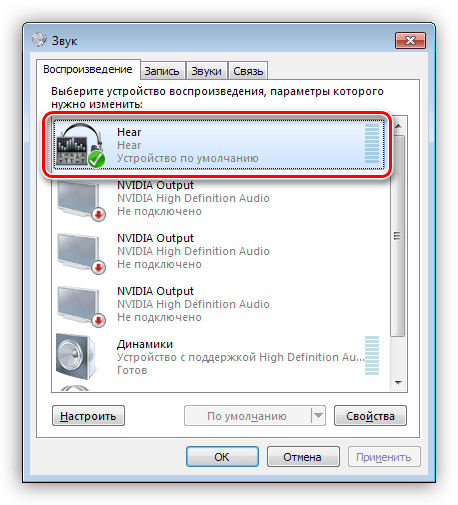
Все настройки производятся в главном окне программы, где каждая вкладка отвечает за один из эффектов или за целый ряд параметров.
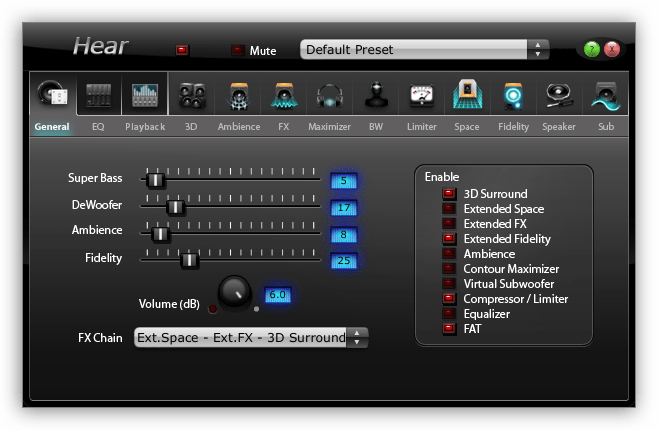
Пресеты
Программа предоставляет огромный набор готовых настроек, которые разбиты на группы по типу звучания. Отдельно в каждой группе присутствуют варианты эффектов, предназначенные для прослушивания на колонках (S) и в наушниках (H). Пресеты можно редактировать, а также создавать на их основе пользовательские.
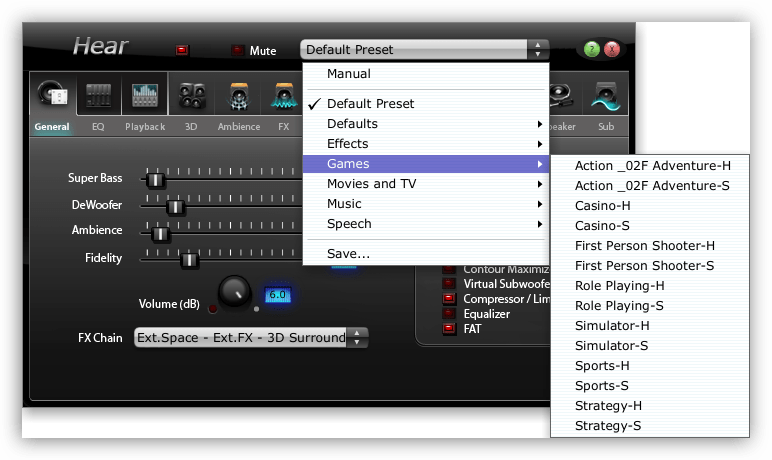
Главная панель
На главной панели располагаются инструменты для настройки некоторых глобальных параметров.

- Super bass позволяет поднимать уровень частот в нижней и средней части диапазона.
- DeWoofer устраняет паразитный низкочастотный шум («Woof») и отлично работает в связке с Супер Басом.
- Ambience добавляет к выходному сигналу эффект реверберации.
- Fidelity улучшает звук с помощью внедрения дополнительных высокочастотных гармоник. Эта функция в том числе помогает избавиться от недостатков формата MP3.
- FX Chain позволяет изменить последовательность налагаемых на сигнал эффектов.
- В поле «Enabled» можно включить или отключить эффекты, которые настраиваются на функциональных вкладках программы.
Эквалайзер
Встроенный в Hear эквалайзер позволяет настраивать уровни звучания в выбранном диапазоне частот. Функция работает в двух режимах – кривых и слайдеров. В первом можно визуально настроить кривую звука, а во втором – поработать ползунками для более точной настройки, так как программа позволяет установить до 256 регуляторов. В нижней части окна расположен предусилитель, который корректирует общий уровень звука.

Playback
На данной вкладке выбирается аудиодрайвер и выходное устройство воспроизведения, а также настраивается размер буфера, который позволяет снизить искажения. В левом поле отображаются возможные ошибки и предупреждения.

Эффект 3D
Эта функция позволяет настроить 3D звук на обычных колонках. Она применяет несколько эффектов к входному сигналу и создает иллюзию пространства. Настраиваемые параметры:

- 3D Mode определяет интенсивность эффекта.
- Ползунком 3D Depth регулируется уровень объемного звучания.
- Bass Adjust позволяет дополнительно настроить уровень басов.
Окружение
На вкладке «Ambience» к исходящему звуку можно добавить реверберацию. С помощью представленных регуляторов настраивается размер виртуального помещения, уровень входящего сигнала и интенсивность наложения эффекта.
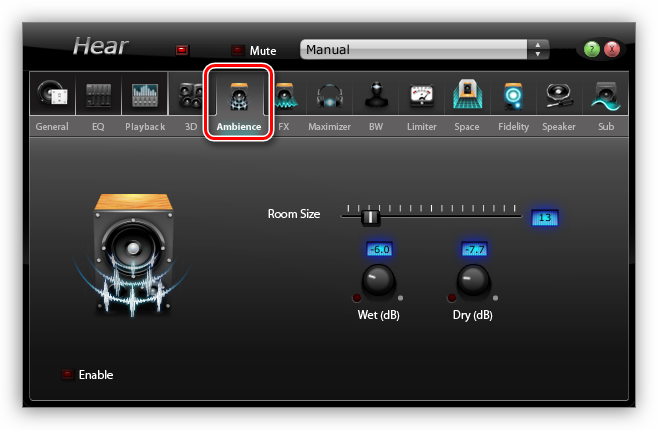
Вкладка FX
Здесь можно отрегулировать расположение виртуального источника звука с помощью соответствующих ползунков. «Space» смещает его в «сторону» от слушателя, а «Center» определяет уровень звука в центре виртуального пространства.

Максимайзер
Эта функция регулирует верхний и нижний контур кривой звука, имеющей форму колокола, и применяется для настройки звука в наушниках. Дополнительный регулятор определяет значение коэффициента усиления.
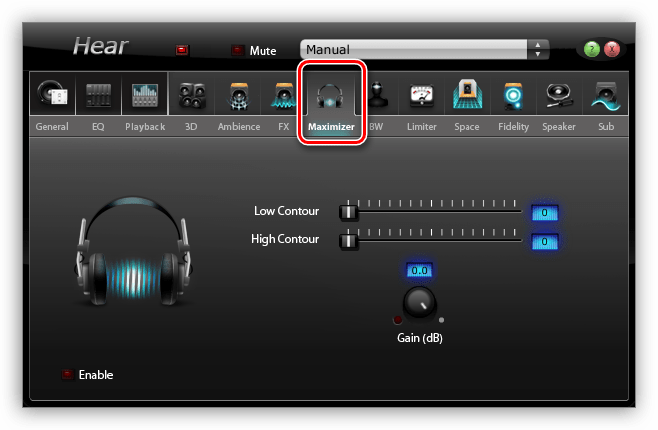
Синтезатор мозговых волн
Синтезатор позволяет придавать музыкальной композиции определенные оттенки. Разные варианты настройки помогают расслаблению или, наоборот, повышению концентрации.
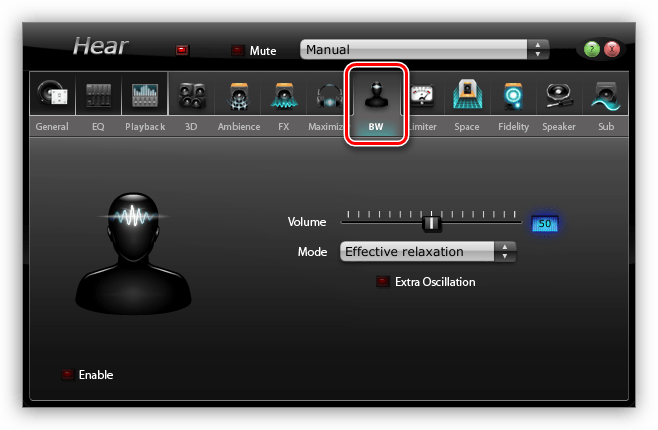
Лимитер
Лимитер снижает динамический диапазон выходного сигнала и используется для устранения перегрузок и временных повышений уровня звука до некомфортного. Ползунками настраиваются верхний предел ограничения и порог срабатывания фильтра.

Пространство
Это очередная функция для настройки объемного звучания. При ее активации вокруг слушателя создается виртуальное пространство, что позволяет добиться еще более реалистичного эффекта.
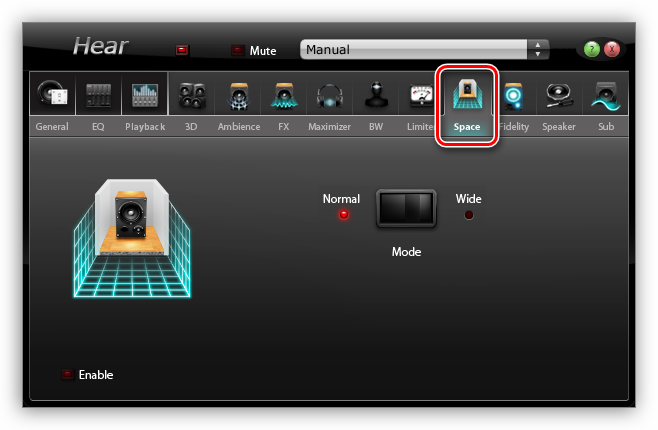
Дополнительное улучшение
Раздел с названием «Fidelity» содержит инструменты, предназначенные для придания звуку дополнительных красок. С их помощью также можно восстановить некоторые нюансы, которые воспроизводятся с искажениями вследствие некачественной записи или сжатия.
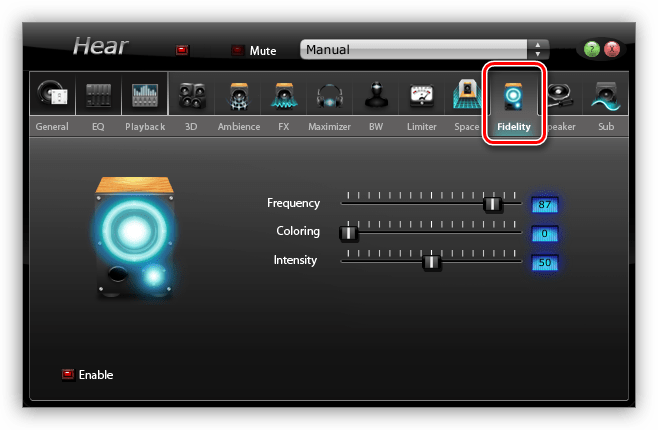
Настройки динамиков
Программа, используя эту функцию, позволяет значительно расширить частотный диапазон акустической системы и инвертировать фазу для неправильно подключенных колонок. Соответствующими ползунками настраивается резонанс и акценты низких и средних частот.
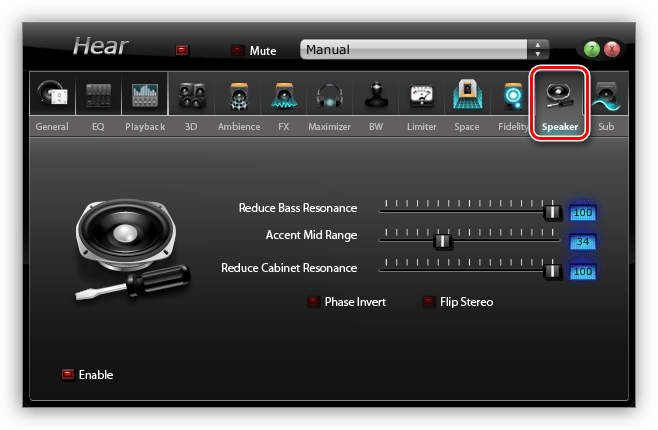
Сабвуфер
Технология виртуального сабвуфера помогает добиться глубоких басов без использования реального низкочастотного динамика. Регуляторами задаются значения чувствительности и уровень громкости низких частот.
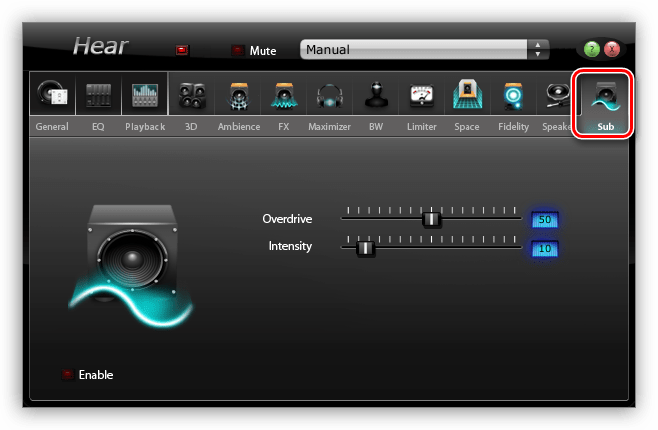
Достоинства
- Огромное количество настроек звука;
- Возможность создавать собственные пресеты;
- Установка виртуального аудиоустройства, что позволяет использовать возможности программы в других приложениях.
Недостатки
- Устанавливаемый драйвер не имеет цифровой подписи, что требует дополнительных манипуляций при инсталляции;
Hear – многофункциональный софт для тонкой настройки звука на ПК. Кроме обычного повышения уровня, он позволяет накладывать на звук довольно интересные эффекты и повышать диапазон слабых акустических систем.
Для скачивания программы с официального сайта разработчика необходимо ввести реальный адрес электронной почты в соответствующее поле. На него будет отправлено письмо, содержащее ссылку на дистрибутив.
Источник: lumpics.ru
Hear – приложение для управления звуком

Программа Hear предназначена для повышения качества звука в музыке и фильмах практически во всех приложениях. Благодаря большому количеству настроек, она позволяет добиться высококачественного чистого звучания.
Скачать Hear для Windows (7/8/10)
Возможности
- объемное 3D звучание;
- отслеживание диапазона и качества воспроизведения колонок;
- увеличение баса колонок с помощью виртуального сабвуфера;
- контроль над уровнем центрального звукового канала;
- эмуляция звучания из разных мест;
- усиление звуковых частот;
- настройка звуковой компрессии;
- восстановление интенсивности и частоты звука, потерянных при записи.
Плюсы и минусы
- сглаживание громкости звучания;
- встроенный эквалайзер, позволяющий достичь студийного качества звука;
- ревербератор для эмуляции;
- большое количество дополнительных настроек;
- понятная группировка инструментария по вкладкам.
- программа бесплатная условно (полная функциональность доступна только в течение 30 дней);
- английский интерфейс.
Альтернативы
DFX Audio Enhancer. Бесплатный плагин, который улучшает качество звучания в медиаплеерах и ОС Windows. Совершенствует частотные характеристики, добавляет режим супербаса и глубокого звука, выдает отличный звук на выходе.
Sound Booster. Бесплатная программа, усиляющая звук. Может поднимать громкость звучания на 500%. Интегрируется в операционную систему, устанавливается в автозапуск и с помощью ползунка дает возможность выполнять динамическое изменение громкости звуков. Поддерживает настройку горячих клавиш.
Принципы работы
Все базовые параметры звучания следует настраивать во вкладке «General»:
В окне вы увидите несколько ползунков:
- «Super Bass» — понадобится для усиления средних и низких частот;
- «DeWoofer» — для устранения рычания на средних частотах;
- «Ambience» — для настройки пространственности звука;
- «Fidelity» — для устранения дефектов в файлах с высокой степенью сжатия звука.
С помощью регулятора «Volume (dB)» можно настроить общий уровень выходного звука.
В основном окне также выбирается стиль воспроизведения. Для прослушивания с колонок нужно выбирать стиль с пометкой «S», с наушников – «H».
Во вкладке «EQ» расположен эквалайзер. Его вид меняется кнопками «Curve» (кривая) и «Sliders» (ползунки).
Во вкладке «Plauback» настраиваются опции воспроизведения и отображаются ошибки, если они есть.
Остальные функции можно применить в оставшихся вкладках:
- 3D – регулирование объемности звучания;
- Ambience – эффект реверберации;
- FX – перемещение звука в сторону;
- Maximizer – доступ к регулировке высоких/низких частот.
- BW – прослушивание мелодии в разных режимах;
- Limiter – контроль над уровнем компрессии;
- Space – эффект расширенного пространства;
- Fidelity – восстановление тонкости звучания;
- Speaker – усиление звука колонок/динамиков, расширение диапазона частот;
- Sub – настройка виртуального сабвуфера.
Hear – эффективный инструмент, который настраивает отличный звук на компьютере.
Источник: softikbox.com